কিভাবে উইন্ডোজ 10 এ কীবোর্ড শর্টকাট তৈরি করতে হয়
অনেক ক্ষেত্রে, এক্সেল স্প্রেডশীটগুলি আর্থিক তথ্যকে একটি যৌক্তিক বিন্যাসে সংগঠিত করতে ব্যবহৃত হয়। এবং প্রায়শই একটি স্প্রেডশীট তৈরি করতে ব্যবহৃত উত্স ডেটা আর্থিক বিবৃতি এবং চালানগুলির PDF থেকে আসে।

আপনি যদি আপনার স্প্রেডশীটে তথ্যকে আরও ব্যাপক করতে চান, তাহলে আপনি PDF সোর্স ফাইলটি এম্বেড করতে পারেন। এই নিবন্ধে, আমরা কীভাবে আপনার এক্সেল স্প্রেডশীটে একটি পিডিএফ এম্বেড করব তা কভার করব। উপরন্তু, আপনি কীভাবে পিডিএফকে আসল ফাইলের সাথে লিঙ্ক করবেন তা আবিষ্কার করবেন যাতে আসলটিতে করা যেকোনো আপডেট এমবেডেড কপিতে প্রতিফলিত হয়।
বিঃদ্রঃ: Mac-এর জন্য Excel PDF এর মতো বস্তুর অনুমতি দেয় না, তাই আমরা একটি সীমিত সমাধান খুঁজে পেয়েছি যা আপনি ব্যবহার করতে পারেন।
কিভাবে একটি Mac এ Excel এ একটি PDF এম্বেড করবেন
পূর্বে উল্লিখিত হিসাবে, নিরাপত্তা সমস্যা এবং অ্যাপলের নীতির কারণে, আপনি Windows এর মতো Mac এর জন্য Excel-এ একটি PDF এম্বেড করতে পারবেন না। যাইহোক, আমরা একটি বিকল্প সমাধান আবিষ্কার করেছি যা আপনার জন্য কাজ করতে পারে। সাধারণত, আপনি একটি 'অবজেক্ট' যোগ করেন যা পিডিএফ ফাইল, এবং আপনি ফাইলটি খুলতে ছবিতে ডাবল ক্লিক করতে পারেন বা ডান-ক্লিক করতে পারেন এবং 'খুলুন' নির্বাচন করতে পারেন। ম্যাক পরিবর্তে 'অবজেক্ট সন্নিবেশ করা যায় না' ত্রুটি প্রদর্শন করে। ম্যাক এখনও আপনাকে অফিস ফাইল অবজেক্ট সন্নিবেশ করার অনুমতি দেয় কারণ এটি ফাইলের অ্যাপ (Word, Excel, ইত্যাদি) স্ক্যান করতে পারে এবং একটি নিরাপত্তা পরীক্ষা করতে পারে, কিন্তু বাকি সবকিছু বাতিল এবং অকার্যকর।
আমরা যে বিকল্পটি আবিষ্কার করেছি তা আপনাকে ফাইল হিসাবে একটি ছবি বা আইকন সন্নিবেশ করতে দেয় এবং তারপরে এটিতে একটি লিঙ্ক যুক্ত করতে দেয়, মূলত পিডিএফ অবজেক্ট সন্নিবেশ করার মতো একই কাজ করে। শুধুমাত্র পার্থক্য হল যে আপনাকে অবশ্যই একটি থাম্বনেইল (জেনারিক তৈরি বা একটি স্ক্রিনশট) তৈরি করতে হবে, ফাইল থেকে একটি ছবি ব্যবহার করতে বেছে নিতে হবে, অথবা অফিসের লাইব্রেরিতে একটি জেনেরিক ছবির জন্য ব্রাউজ করতে হবে। ম্যাকওএস-এ একটি এক্সেল স্প্রেডশীটে একটি পিডিএফ ফাইল যুক্ত করতে নীচের পদক্ষেপগুলি অনুসরণ করুন৷
- 'Excel' খুলুন এবং যে ওয়ার্কবুকটিতে আপনি PDF এম্বেড করতে চান।
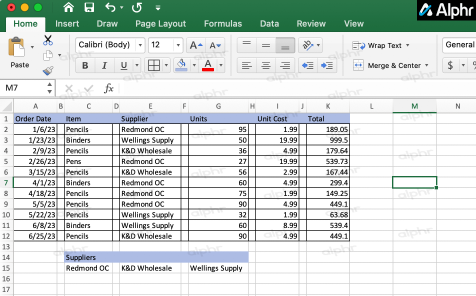
- আপনি যেখানে পিডিএফ ফাইল লিঙ্ক রাখতে চান সেই সেলটি নির্বাচন করুন। ছবিটি প্রযুক্তিগতভাবে কক্ষে থাকবে না কিন্তু এটি সন্নিবেশ করার জন্য একটি স্থানধারক হিসাবে কাজ করে।
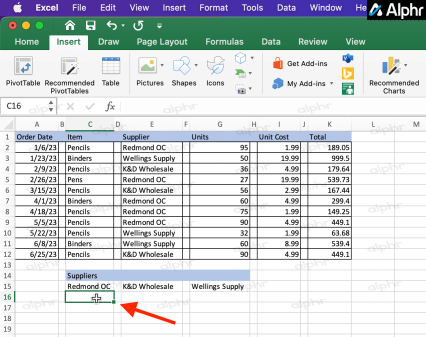
- ক্লিক করুন 'ঢোকান' শীর্ষে ট্যাব এবং নির্বাচন করুন 'ফটো -> ফাইল থেকে ছবি..' বা 'আইকনগুলি।'
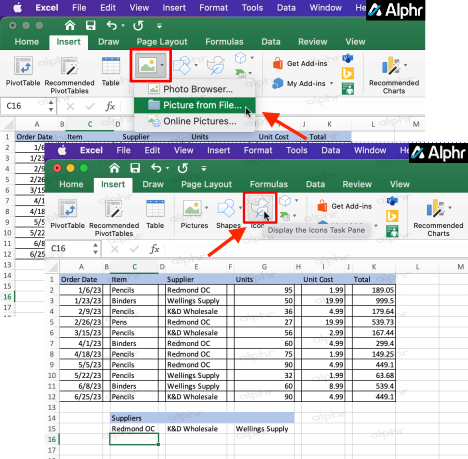
- আপনি আপনার পিডিএফ ইমেজ লিঙ্ক হিসাবে ব্যবহার করতে চান ছবি বা আইকন জন্য ব্রাউজ করুন.
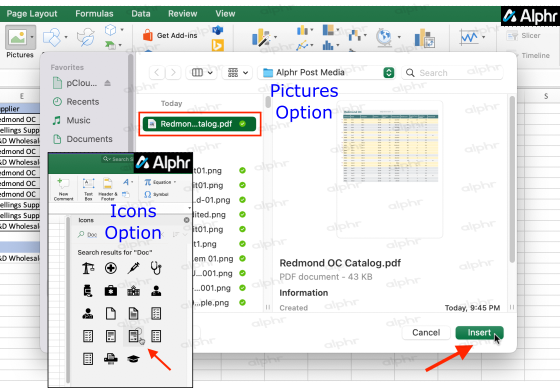
- আপনার স্প্রেডশীট মানানসই ছবির আকার পরিবর্তন করুন. আপনি হোয়াইটস্পেস মুছে ফেলার জন্য এটি ক্রপ করতে পারেন।
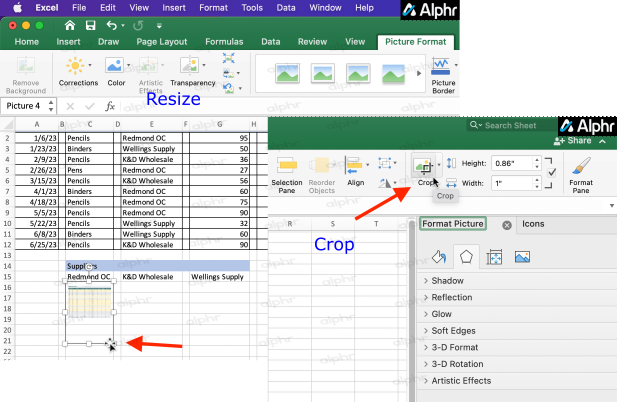
- ইমেজ/আইকনে ডান-ক্লিক করুন (বা দুই আঙুলের ট্যাপ) এবং নির্বাচন করুন 'হাইপারলিংক...'
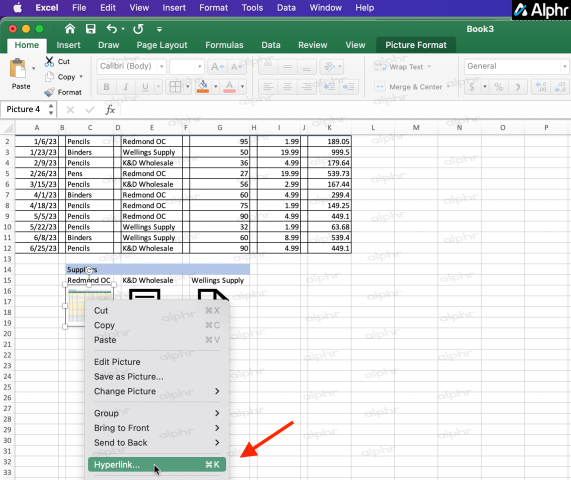
- আপনি নির্বাচন করেছেন নিশ্চিত করুন 'ওয়েব পেজ বা ফাইল' ট্যাব, তারপর ফাইল ব্রাউজার খুলতে 'নির্বাচন' এ ক্লিক করুন।
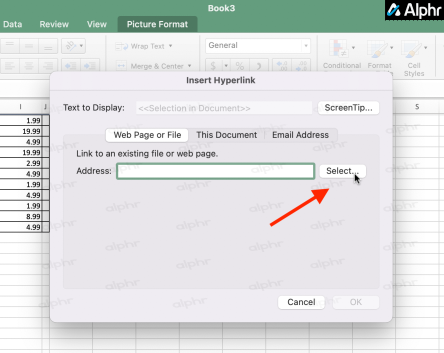
- আপনি স্প্রেডশীটে থাম্বনেইলের সাথে লিঙ্ক করতে চান এমন PDF ফাইলটি খুঁজুন এবং নির্বাচন করুন।
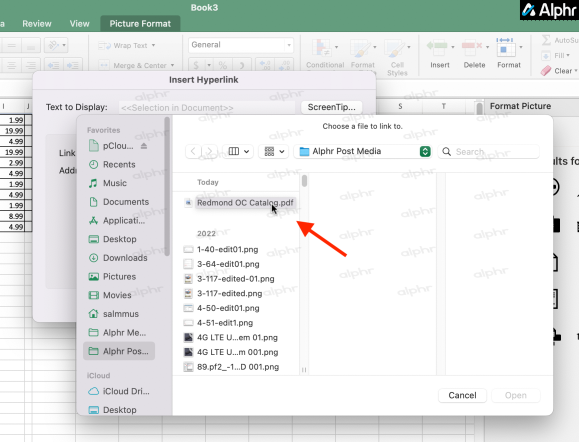
- 'ঠিক আছে' বোতামে ক্লিক করুন।
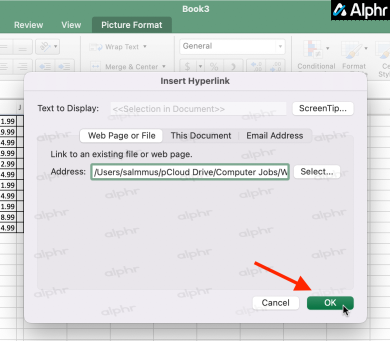
- পিডিএফ খুলতে, আইকনে ডাবল-ক্লিক করুন বা থাম্বনেইলে ডান-ক্লিক করুন (বা দুই-আঙ্গুলের ট্যাপ) এবং বেছে নিন 'হাইপারলিঙ্ক খুলুন।'
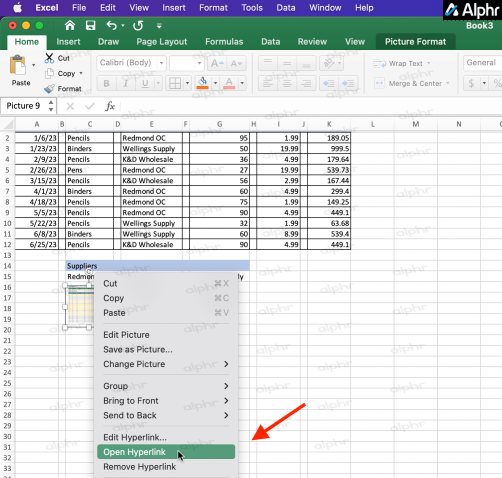
উপরের পদক্ষেপগুলি অনুসরণ করার পরে, আপনি Mac স্প্রেডশীটের জন্য আপনার Excel এ এমবেড করা PDF ফাইল পাবেন। পিডিএফ ফাইলটি খুলতে ছবিতে ডাবল-ক্লিক করুন বা ডান-ক্লিক করুন এবং 'হাইপারলিঙ্ক খুলুন' নির্বাচন করুন। তার যে হিসাবে হিসাবে সহজ!
Mac এ Excel এ একটি PDF এম্বেড করার পদক্ষেপগুলি অনুসরণ করে, আপনি একটি স্প্রেডশীট পাবেন যা Mac এবং Windows উভয়ের জন্যই কাজ করে।
উইন্ডোজ পিসিতে এক্সেলে পিডিএফ কীভাবে এম্বেড করবেন
উইন্ডোজে আপনার এক্সেল স্প্রেডশীটে পিডিএফ এম্বেড করা ম্যাকের চেয়ে অনেক সহজ। Windows 7, 8, 8.1, 10, 11, ইত্যাদি OLE অবজেক্টের অনুমতি দেয়, তাই আপনি 'Insert -> Object' বিকল্পটি ব্যবহার করতে পারেন। ম্যাকের বিপরীতে, আপনি যদি পছন্দ করেন তবে ফাইলটির মতো করে চিত্রটিকে আপডেট করার অনুমতি দিতে পারেন। যাইহোক, সেই বিকল্পটির নিরাপত্তা ঝুঁকি রয়েছে, তাই বেশিরভাগই একটি থাম্বনেইল রেখে দিন এবং এটিকে দিন। উইন্ডোজের এক্সেলে কীভাবে পিডিএফ এম্বেড করবেন তা এখানে।
- শুরু করা 'এক্সেল' এবং তারপর আপনি যে স্প্রেডশীটে কাজ করতে চান।
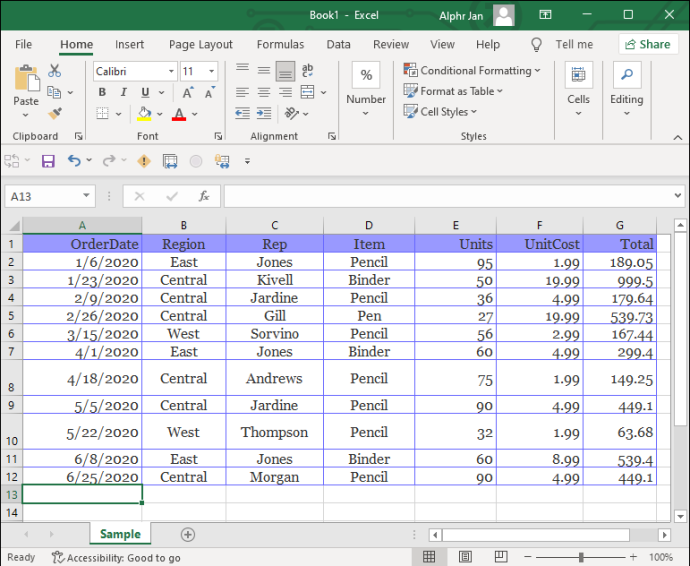
- পটি মাধ্যমে, নির্বাচন করুন 'ঢোকান' ট্যাব
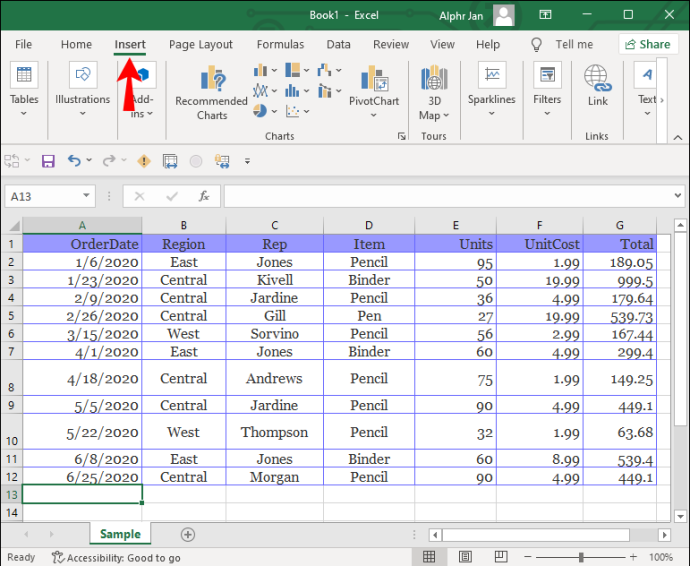
- ক্লিক 'টেক্সট,' তারপর 'অবজেক্ট।'
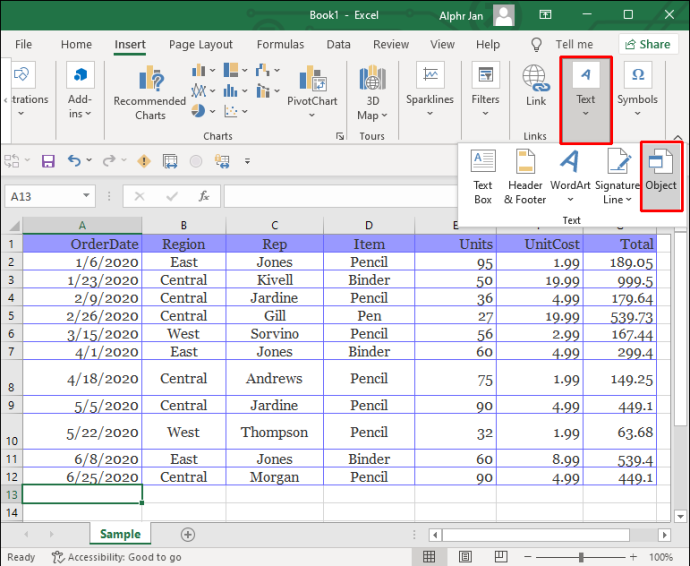
- পছন্দ 'ফাইল থেকে তৈরি করুন' ট্যাব, তারপর ক্লিক করুন 'ব্রাউজ করুন' আপনার ফাইল খুঁজে পেতে.
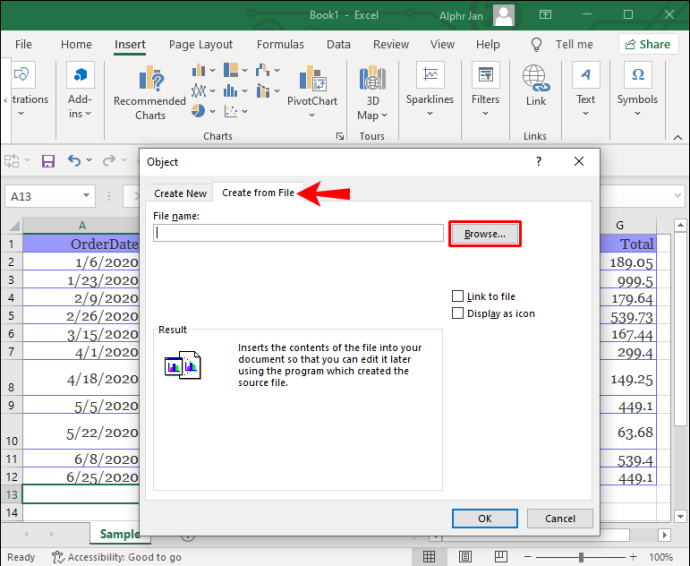
- পিডিএফ নির্বাচন করুন, তারপর নির্বাচন করুন 'ঢোকান।'
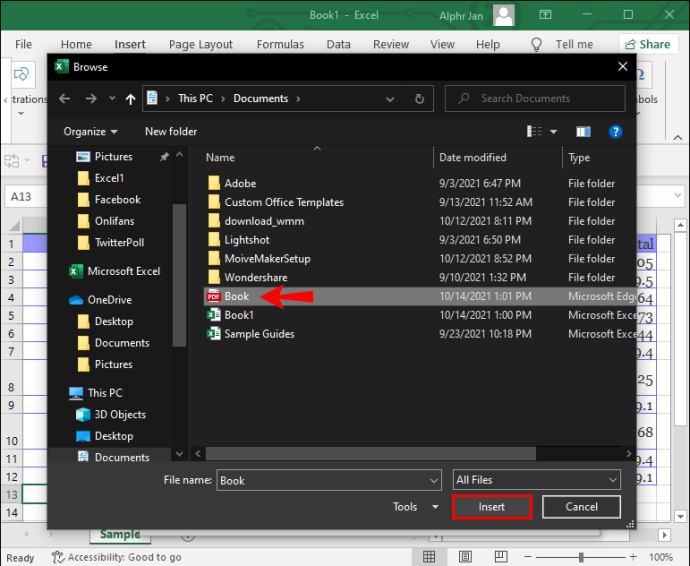
- 'অবজেক্ট' উইন্ডোতে, আপনি যদি ফাইলটিকে একটি পূর্বরূপের পরিবর্তে একটি আইকন হিসাবে প্রদর্শন করতে পছন্দ করেন তবে দেখুন 'আইকন হিসাবে প্রদর্শন করুন' বিকল্প
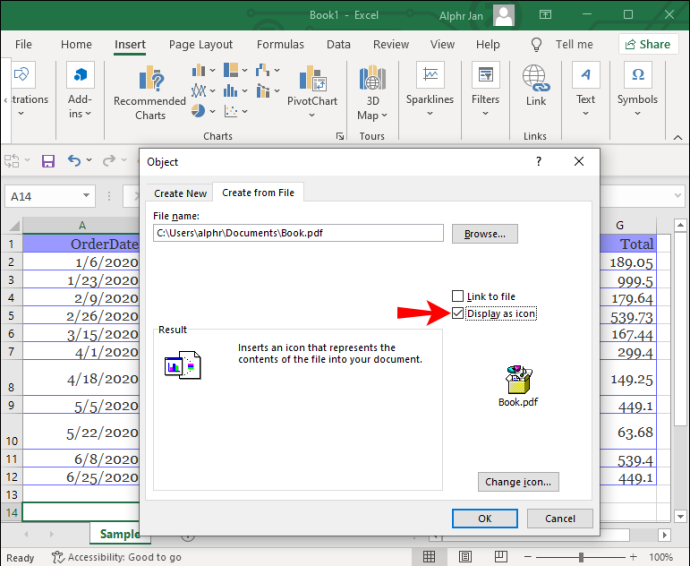
- আসল পিডিএফের একটি লিঙ্ক তৈরি করতে, যাতে করা পরিবর্তনগুলি এমবেডেড ফাইলে প্রতিলিপি করা হয়, এতে একটি চেকমার্ক যুক্ত করুন 'ফাইলের লিঙ্ক' বাক্স আপনাকে সেটিংসে আপডেট করা ছবিগুলিকেও অনুমতি দিতে হবে।
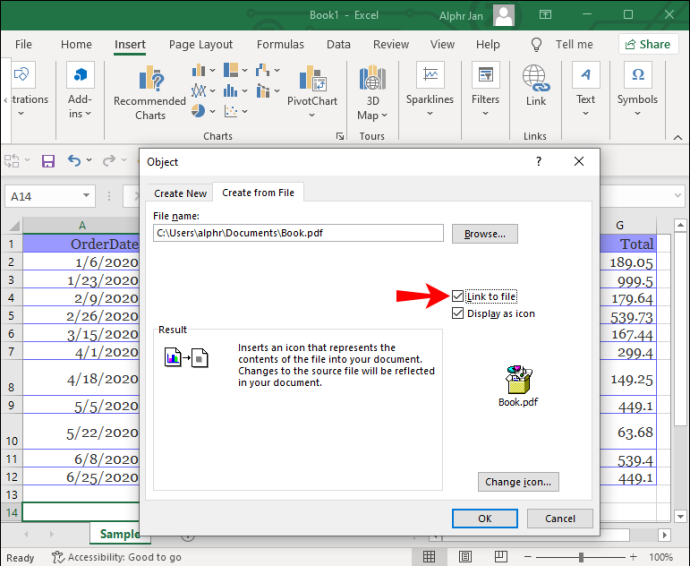
- ক্লিক 'ঠিক আছে' পরিবর্তনগুলি সংরক্ষণ করতে।
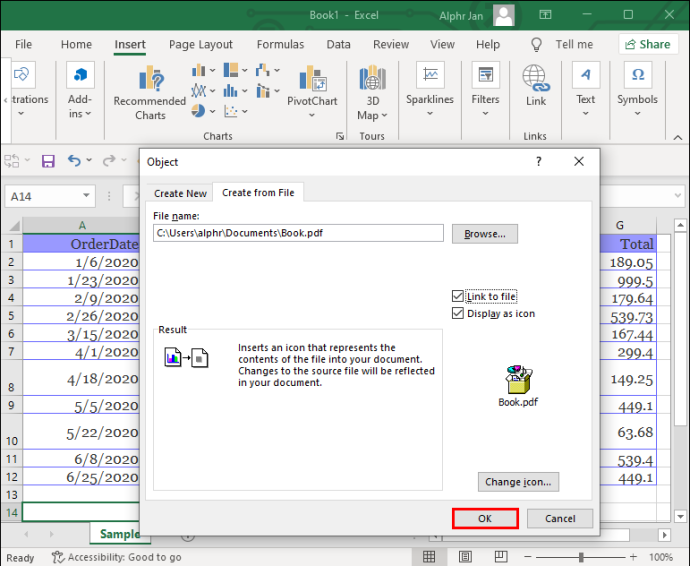
- এমবেডেড অবজেক্টে (পিডিএফ) ডান-ক্লিক করুন, তারপর বেছে নিন 'ফরমেট অবজেক্ট...'
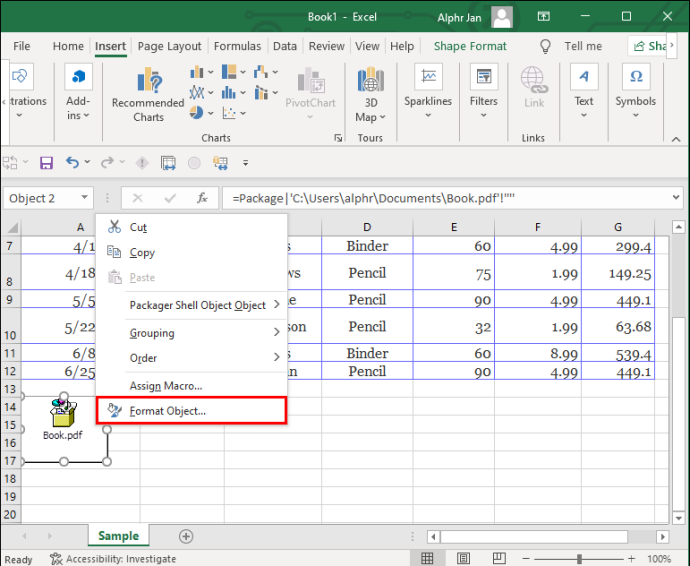
- ক্লিক করুন 'বৈশিষ্ট্য' ট্যাব এবং নির্বাচন করুন 'কোষের সাথে সরানো এবং আকার' বিকল্প
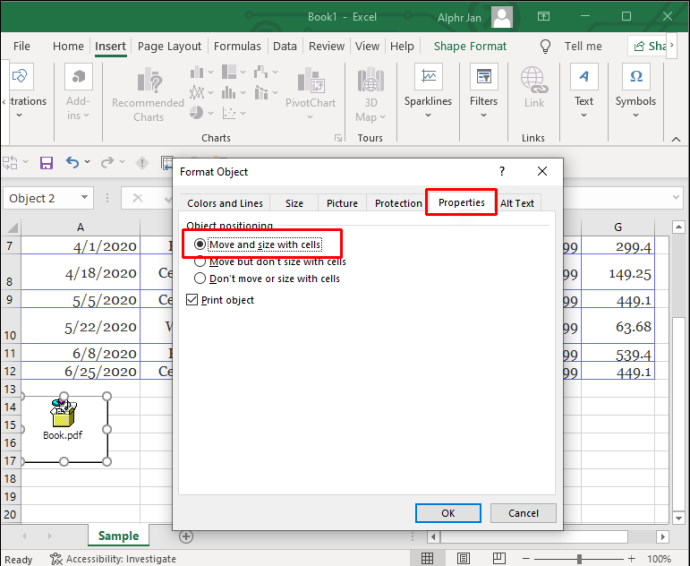
- ক্লিক 'ঠিক আছে' পরিবর্তনগুলি সংরক্ষণ করতে। আপনি যদি ঘরের আকার পরিবর্তন করেন তবে আইকনটি এখন প্রসারিত হবে।
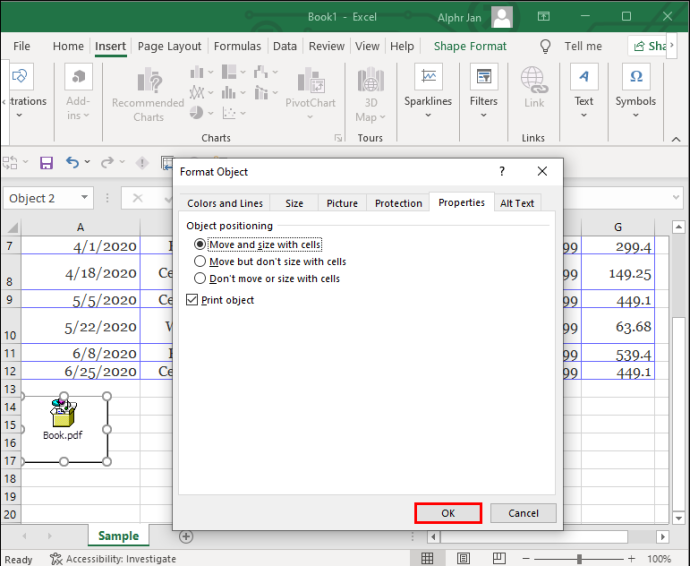
কিভাবে একটি iPad এ Excel এ একটি PDF এম্বেড করবেন
এক্সেলের একটি iOS অ্যাপ রয়েছে যা ডেস্কটপ কার্যকারিতা প্রদান করে। একটি স্প্রেডশীটে আপনার পিডিএফ ফাইল এম্বেড করতে এই পদক্ষেপগুলি অনুসরণ করুন৷
ইনস্টাগ্রাম ফেসবুক পৃষ্ঠায় পোস্ট করবে না
- 'এক্সেল' অ্যাপটি খুলুন, তারপরে আপনি যে স্প্রেডশীটটিতে পিডিএফ ফাইলটি এম্বেড করতে চান।
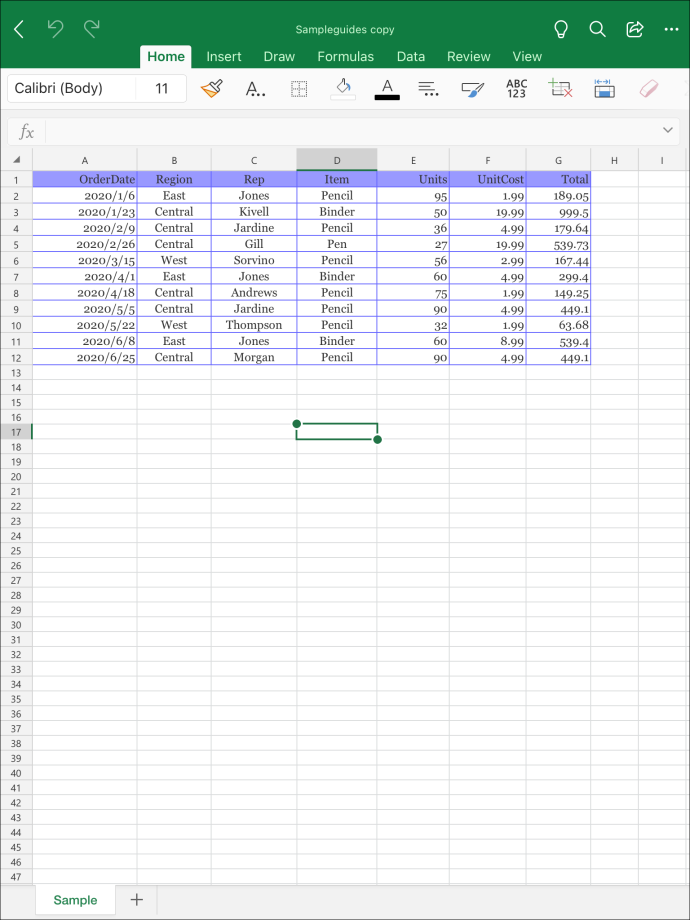
- ফিতা থেকে, 'সন্নিবেশ' ট্যাবটি নির্বাচন করুন৷
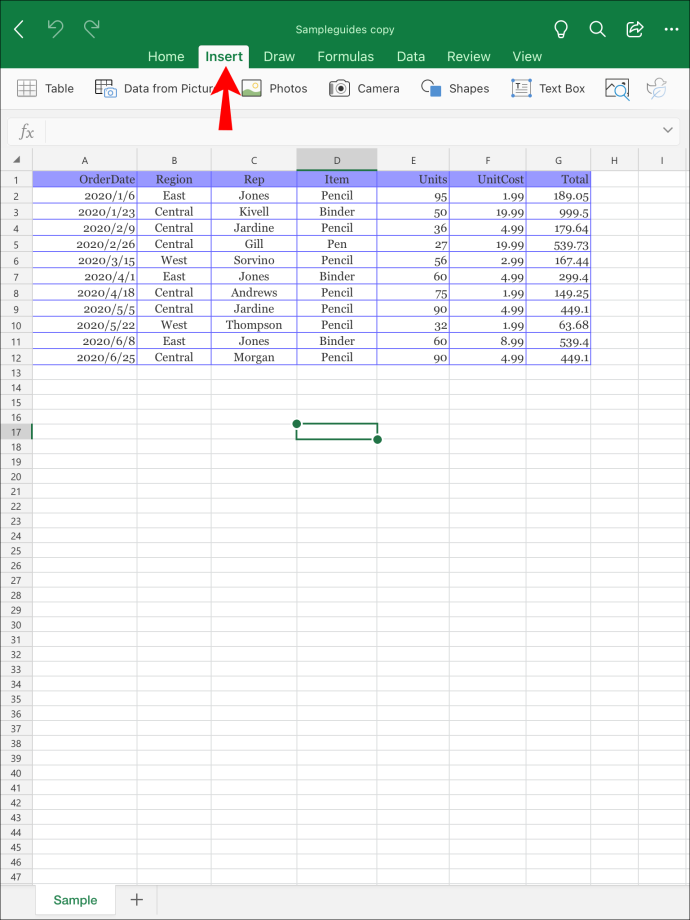
- 'পাঠ্য', তারপর 'অবজেক্ট' বিকল্পগুলিতে আলতো চাপুন।
- 'ফাইল থেকে তৈরি করুন' ট্যাবে ক্লিক করুন, তারপর 'ব্রাউজ করুন' নির্বাচন করুন।
- ফাইলের অবস্থান নির্বাচন করুন, যেমন, 'iCloud' পিডিএফ নির্বাচন করুন, তারপর 'খুলুন।'
- 'অবজেক্ট' উইন্ডোতে, ফাইলটিকে একটি আইকন হিসাবে প্রদর্শন করতে 'আইকন হিসাবে প্রদর্শন' চেকবক্স নির্বাচন করুন। যদি না হয়, PDF এর একটি পূর্বরূপ প্রদর্শিত হবে।
- আসল পিডিএফ ফাইলের সাথে লিঙ্ক করতে, তাই আসলটিতে করা পরিবর্তনগুলি এম্বেড করা ফাইলে আপডেট হবে, 'ফাইলের লিঙ্ক' বিকল্পটি নির্বাচন করুন।
- পরিবর্তনগুলি প্রয়োগ করতে 'ঠিক আছে' আলতো চাপুন।
ফাইল আইকনটি ডিফল্টরূপে কক্ষের উপরে প্রদর্শিত হবে। নিম্নলিখিতগুলি করুন যাতে আপনি কক্ষের আকার পরিবর্তন করলে আইকনটি স্বয়ংক্রিয়ভাবে ফিট হয়: - পিডিএফ ফাইল টিপুন এবং ধরে রাখুন, তারপরে 'ফরম্যাট অবজেক্ট...' নির্বাচন করুন।
- 'প্রপার্টি' ট্যাবে আলতো চাপুন এবং 'কোষের সাথে সরান এবং আকার' বিকল্পটি নির্বাচন করুন।
- 'ঠিক আছে' আলতো চাপুন।
কিভাবে একটি iPhone এ Excel এ একটি PDF এম্বেড করবেন
এক্সেল ফর iOS অ্যাপের মাধ্যমে আপনার স্প্রেডশীটে একটি পিডিএফ ফাইল এম্বেড করতে এই পদক্ষেপগুলি অনুসরণ করুন:
- 'এক্সেল' অ্যাপটি খুলুন।
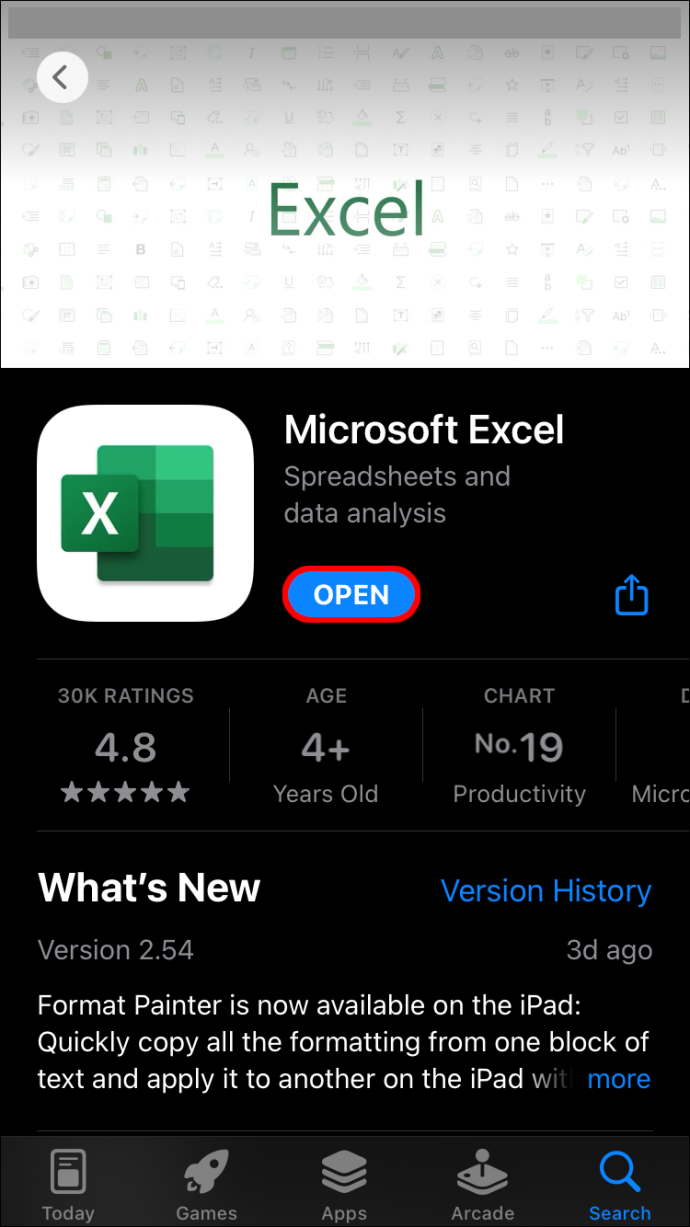
- আপনি যে স্প্রেডশীটটিতে PDF ফাইলটি এম্বেড করতে চান সেটি খুলুন।
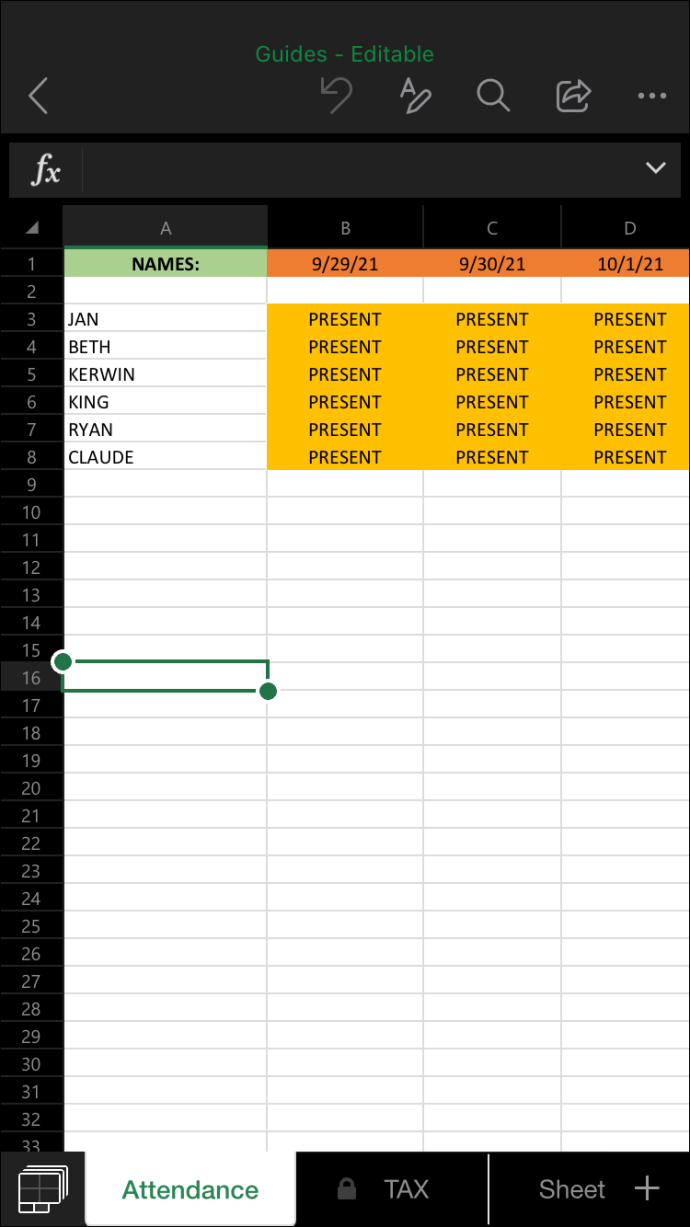
- রিবনের মাধ্যমে, 'সন্নিবেশ' ট্যাবে আলতো চাপুন।
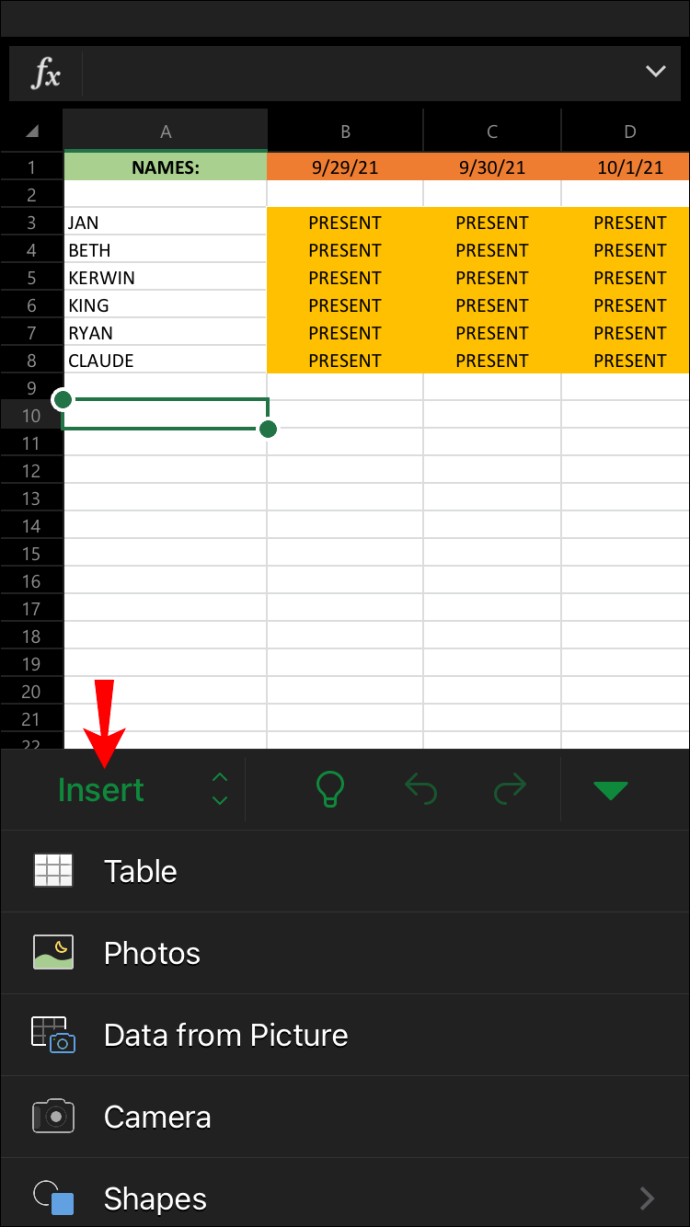
- 'টেক্সট' এ আলতো চাপুন, তারপরে 'অবজেক্ট'।
- 'ফাইল থেকে তৈরি করুন' ট্যাবটি নির্বাচন করুন, তারপরে 'ব্রাউজ করুন।'
- ফাইলের অবস্থান চয়ন করুন, যেমন, 'ড্রপবক্স।'
- পিডিএফ নির্বাচন করুন, তারপর 'খুলুন।'
- 'অবজেক্ট' উইন্ডো থেকে, ফাইলটিকে একটি আইকন হিসাবে প্রদর্শন করতে, 'আইকন হিসাবে প্রদর্শন' চেকবক্স নির্বাচন করুন; অন্যথায়, PDF এর একটি পূর্বরূপ প্রদর্শিত হবে।
- আপনি যদি মূল PDF ফাইলে করা পরিবর্তনগুলি এমবেডেড সংস্করণে আপডেট করতে চান তবে 'ফাইলের সাথে লিঙ্ক করুন' বিকল্পটি বেছে নিন।
- পরিবর্তনগুলি সংরক্ষণ করতে 'ঠিক আছে' আলতো চাপুন।
আইকনটি ডিফল্টরূপে ঘরের উপরে প্রদর্শিত হবে। আপনি কলামের আকার পরিবর্তন করলে মানিয়ে নিতে পারে এমন একটি অটোফিটের জন্য, নিম্নলিখিতগুলি করুন: - পিডিএফ দীর্ঘক্ষণ চাপুন, তারপরে 'ফরম্যাট অবজেক্ট...' নির্বাচন করুন।
- 'প্রপার্টি' ট্যাবটি নির্বাচন করুন এবং 'কোষের সাথে সরান এবং আকার' বিকল্পটি নির্বাচন করুন।
- 'ঠিক আছে' আলতো চাপুন।
কিভাবে একটি অ্যান্ড্রয়েড ডিভাইসে Excel এ একটি PDF এম্বেড করবেন
আপনার স্প্রেডশীটে একটি পিডিএফ ফাইল এম্বেড করতে অ্যান্ড্রয়েড অ্যাপের জন্য এক্সেলের মাধ্যমে এই পদক্ষেপগুলি অনুসরণ করুন:
উইন্ডোজ 8.1 প্রশাসক সরঞ্জাম
- 'এক্সেল' অ্যাপটি চালু করুন।
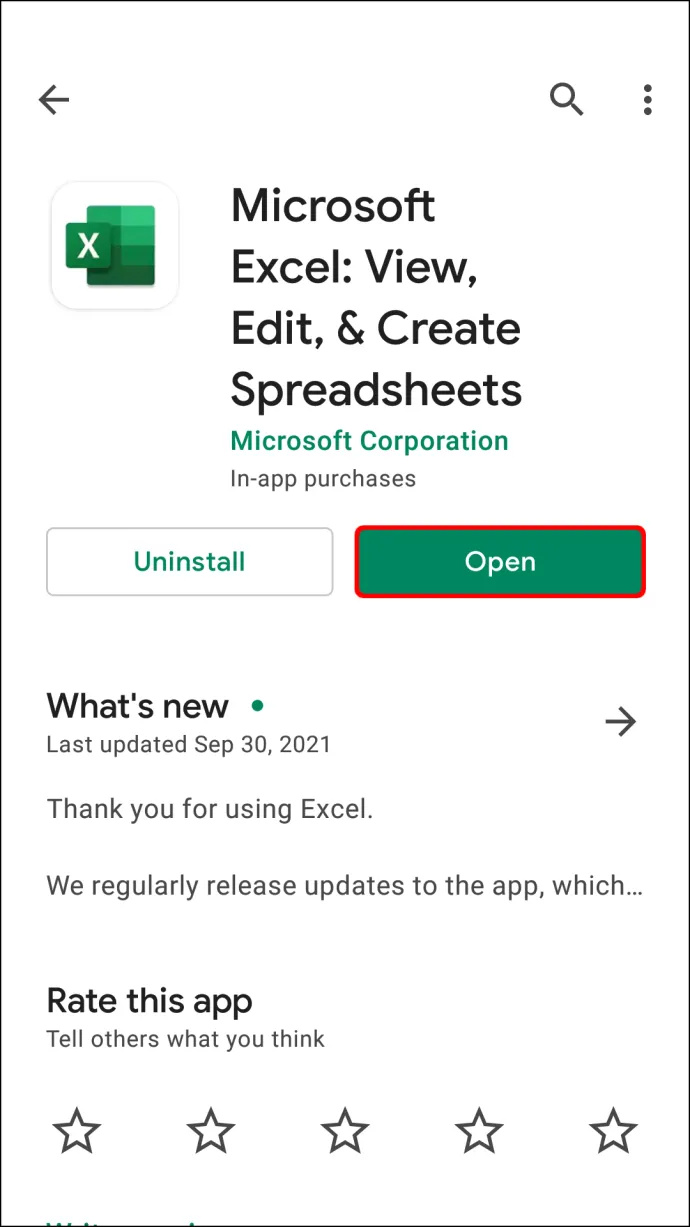
- আপনি যে ওয়ার্কবুকটিতে কাজ করতে চান সেটি খুলুন।
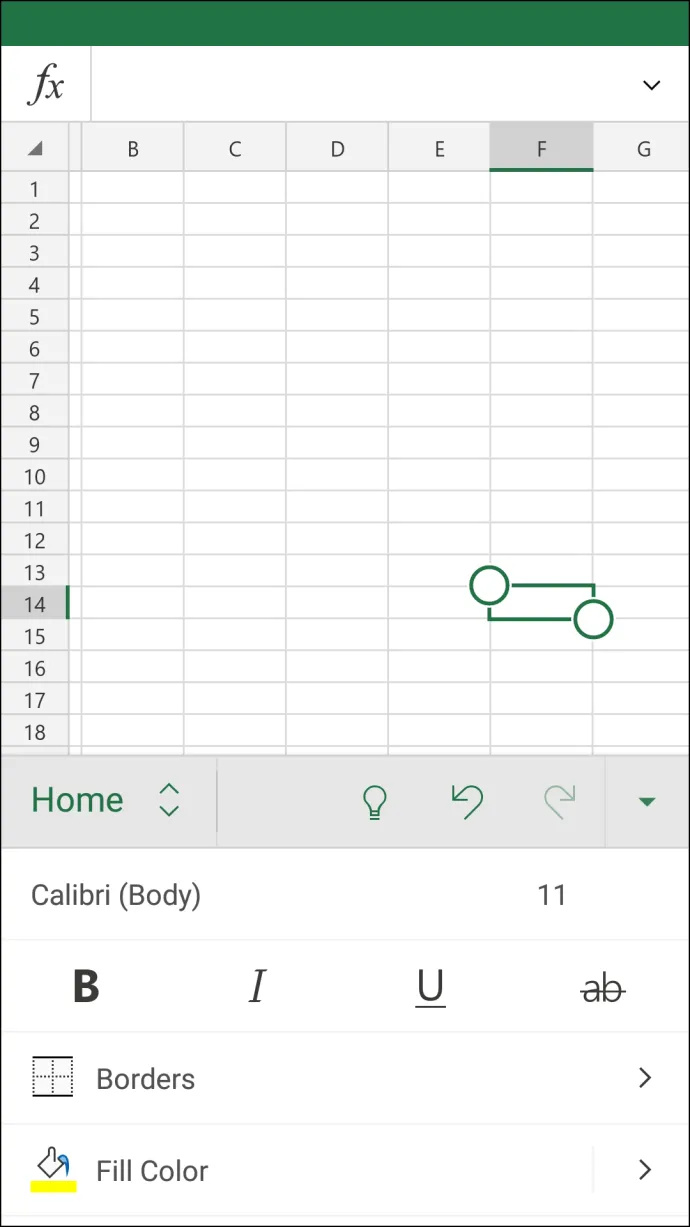
- রিবনের মাধ্যমে, 'সন্নিবেশ' ট্যাবটি নির্বাচন করুন৷
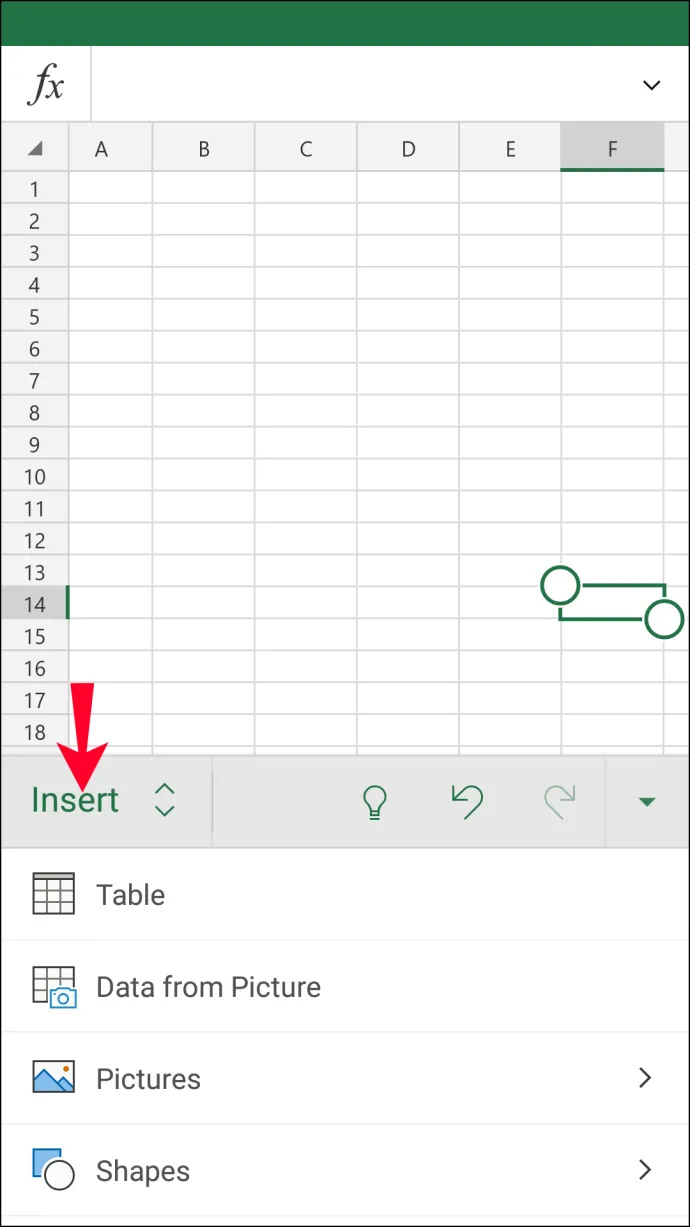
- 'পাঠ্য', তারপর 'অবজেক্ট' বিকল্পগুলিতে আলতো চাপুন।
- 'ফাইল থেকে তৈরি করুন' ট্যাবে আলতো চাপুন, তারপরে 'ব্রাউজ করুন'।
- ফাইলের অবস্থান চয়ন করুন, যেমন, 'গুগল ড্রাইভ।'
- পিডিএফ-এ আলতো চাপুন, তারপর 'খুলুন।'
- 'অবজেক্ট' উইন্ডো থেকে, আপনি 'আইকন হিসাবে প্রদর্শন' বিকল্পটি চেক করে একটি আইকন হিসাবে PDF প্রদর্শন করতে পারেন। অন্যথায়, এটি একটি পূর্বরূপ প্রদর্শন করবে।
- আসল পিডিএফ-এ একটি লাইভ লিঙ্ক তৈরি করতে যাতে এমবেডেড সংস্করণে আসল আপডেটে করা কোনো পরিবর্তন হয়, 'ফাইলের সাথে লিঙ্ক করুন' চেকবক্সটি চেক করুন।
- পরিবর্তনগুলি সংরক্ষণ করতে 'ঠিক আছে' আলতো চাপুন।
ডিফল্টরূপে, আইকনটি আপনার এক্সেল কোষের উপরে প্রদর্শিত হবে। এটি স্বয়ংক্রিয়ভাবে ফিট করে এবং যেকোন কলাম পুনরায় আকার দেওয়ার সাথে খাপ খায় তা নিশ্চিত করতে, নিম্নলিখিতগুলি করুন: - পিডিএফ ফাইল টিপুন এবং ধরে রাখুন, তারপরে 'ফরম্যাট অবজেক্ট...' নির্বাচন করুন।
- 'বৈশিষ্ট্য' ট্যাবটি নির্বাচন করুন এবং 'কোষের সাথে সরান এবং আকার' বিকল্পটি পরীক্ষা করুন।
- পরিবর্তনগুলি প্রয়োগ করতে 'ঠিক আছে' আলতো চাপুন।
এক্সেলে ব্যাপক রিপোর্টিং
এক্সেল স্প্রেডশীট আর্থিক তথ্য সংরক্ষণ, সংগঠিত এবং বিশ্লেষণের জন্য চমৎকার। এর বৈশিষ্ট্যগুলি সুবিধা প্রদান করে এবং রিপোর্টগুলিকে যতটা সম্ভব সম্পূর্ণ করতে সহায়তা করে।
এক্সেল রেফারেন্সের জন্য সোর্স ফাইল অন্তর্ভুক্ত করার অনুমতি দেয়, ফাইল এম্বেড করার অতিরিক্ত বিকল্প সহ। এটি পিডিএফ সহ জনপ্রিয় ফাইল প্রকারগুলিকে সমর্থন করে। আপনার কাছে ফাইলটিকে একটি আইকন বা পূর্বরূপ হিসাবে প্রদর্শন করার বিকল্প থাকবে। আপনি মূল ফাইলের একটি লিঙ্কও তৈরি করতে পারেন যাতে করা যেকোনো পরিবর্তন এম্বেড সংস্করণে প্রতিফলিত হয়।
বিস্তৃত প্রতিবেদনের জন্য আপনি অন্য কোন এক্সেল বৈশিষ্ট্যগুলি ব্যবহার করেন? নীচের মন্তব্য বিভাগে আমাদের বলুন।









